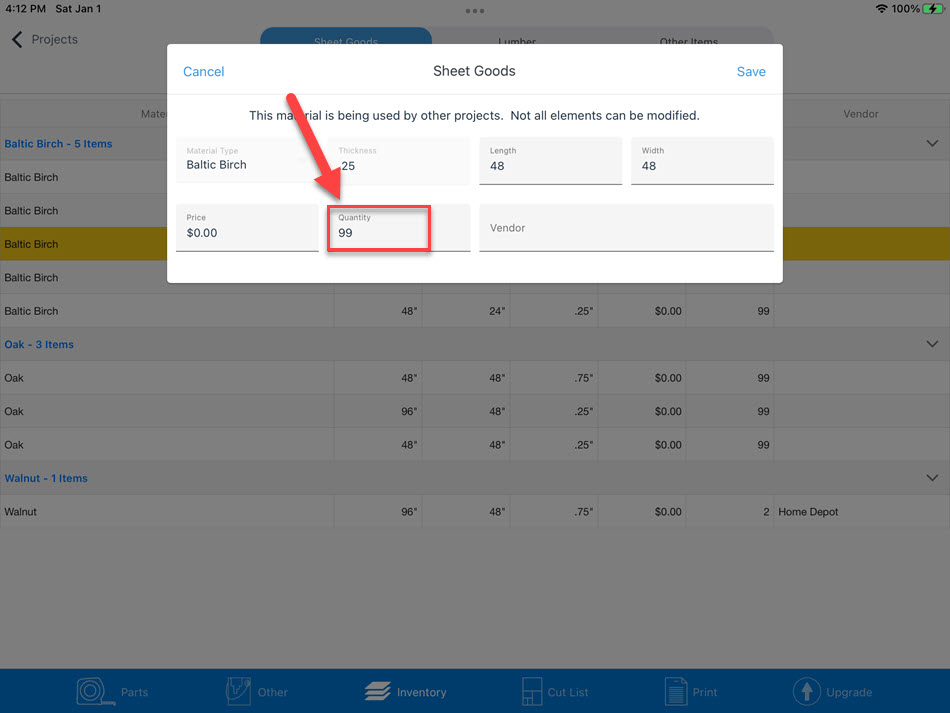Inventar
Im Inventar definieren Sie die Vorräte für jedes Ihrer Projekte. Das Inventar ist in drei Hauptkategorien unterteilt:
- Blechwaren. Dies ist rechteckiges Material. Für einen Holzarbeiter wäre dies Sperrholz. Sie sind jedoch nicht nur auf eine Art von Material beschränkt. Sie können andere Materialien wie Glas, Metall oder Stoff erstellen..
- Bauholz. Offcuts arbeitet mit bemaßtem Holz, nicht mit Rohschnitt oder Teilen, die aus jedem Stück neu gesägt werden sollen.
- Sonstige Artikel. Ein Projekt besteht nicht nur aus Material, das man ausfräst. Möglicherweise müssen Sie Artikel wie Scharniere, Kleber oder Arbeit berücksichtigen und bewerten. Diese Artikel fallen in die andere Kategorie.
Sie können nach Belieben Artikelinventar hinzufügen und entfernen. Wenn das Material, das Sie benötigen, nicht auf Lager ist, fügen Sie es hinzu.
Nicht alle von uns haben eine unbegrenzte Menge an Material zur Verfügung. Für jedes Element in der Liste können Sie festlegen, wie viel von diesem Material Sie zur Verfügung haben. Verschnitt wird sein Bestes tun, um alle verfügbaren Artikel auf Lager zu nutzen.
Inventargegenstände werden von allen Projekten gemeinsam genutzt. Wenn Sie einen Artikel aus dem Inventar löschen, der von einem anderen Projekt verwendet wird, können Sie bewirken, dass die anderen Projekte ein Teil haben, das beim Erstellen einer Schnittliste nicht platziert werden kann.
Hinzufügen
Wenn Sie Verschnitt installieren, wird eine kleine Anzahl von Rohstoffen in den Bestand aufgenommen. Abhängig von Ihrem Projekt kann es sein, dass das Material oder die Größen dieser Lagerartikel nicht vorhanden sind.
Es ist ganz einfach, neue Gegenstände zum Inventar hinzuzufügen. Folgen Sie einfach den folgenden Schritten. Denken Sie daran, dass alle Gegenstände im Inventar von allen Projekten gemeinsam genutzt werden.
Tippen Sie auf die Schaltfläche Hinzufügen.
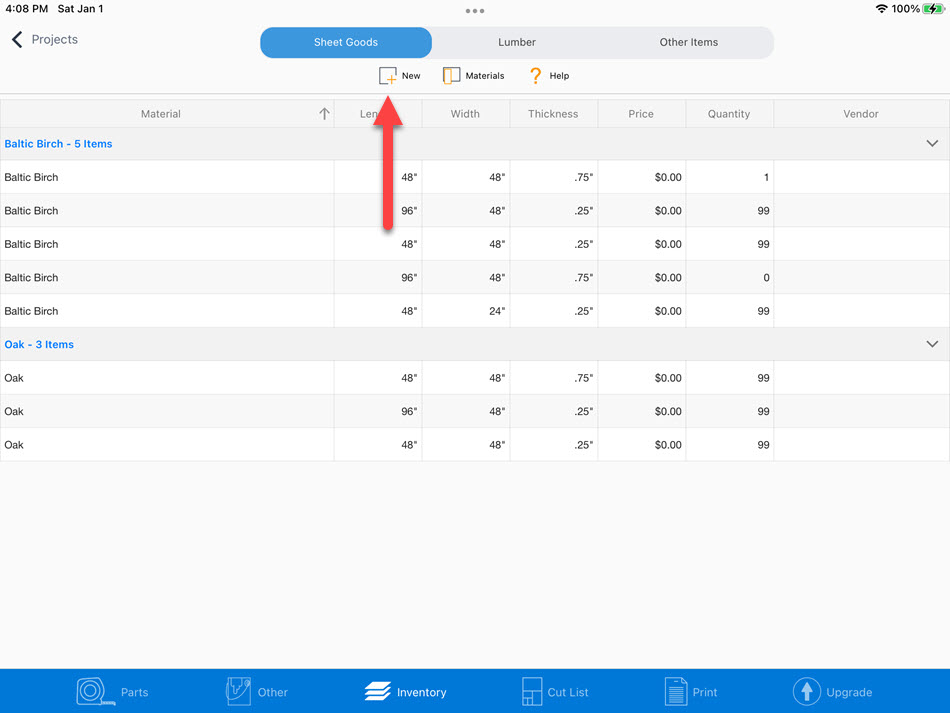
Wenn das gewünschte Material nicht aufgeführt ist, tippen Sie auf "Neues Material hinzufügen" und geben Sie den Materialnamen ein
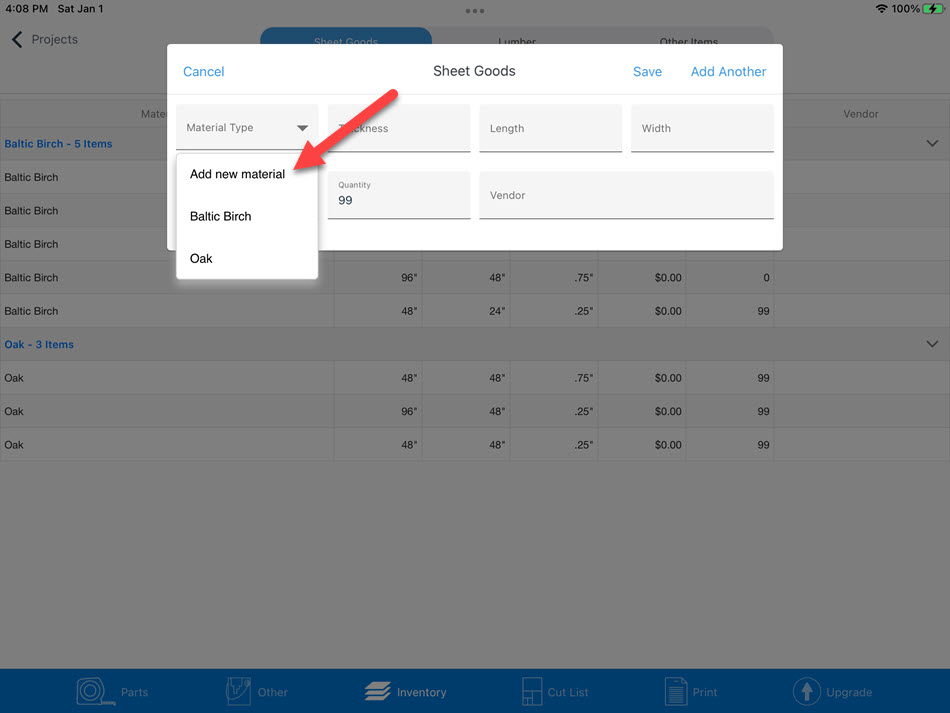
Geben Sie Größe und Menge ein. Preis und Anbieter sind optional, obwohl Preisinformationen Ihnen helfen, die Gesamtkosten des Projekts zu verstehen.
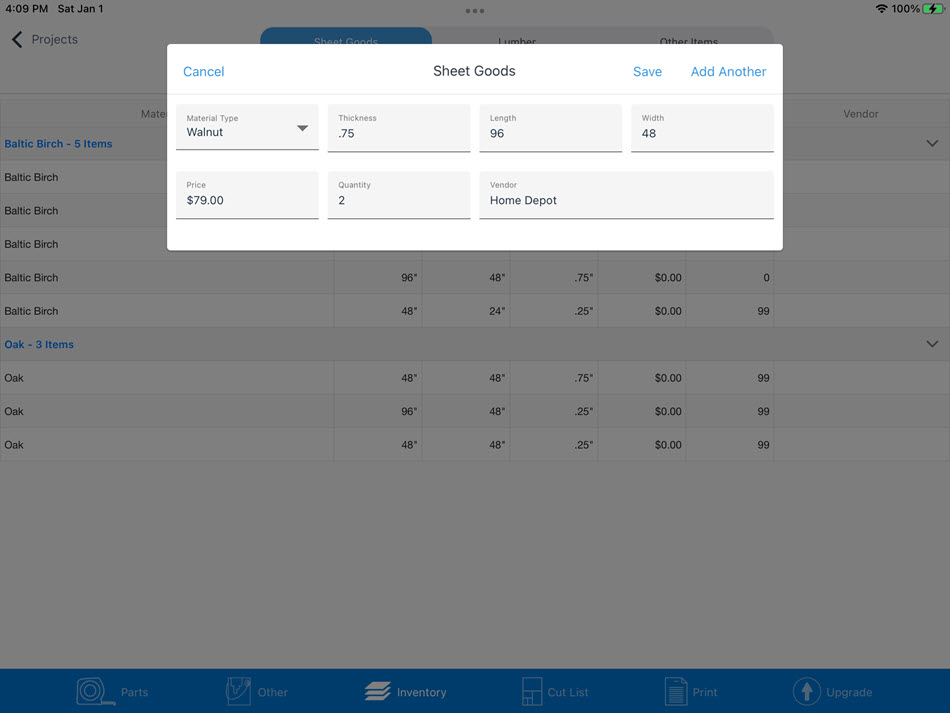
Der neue Artikel befindet sich nun im Inventar und kann von allen Projekten verwendet werden.
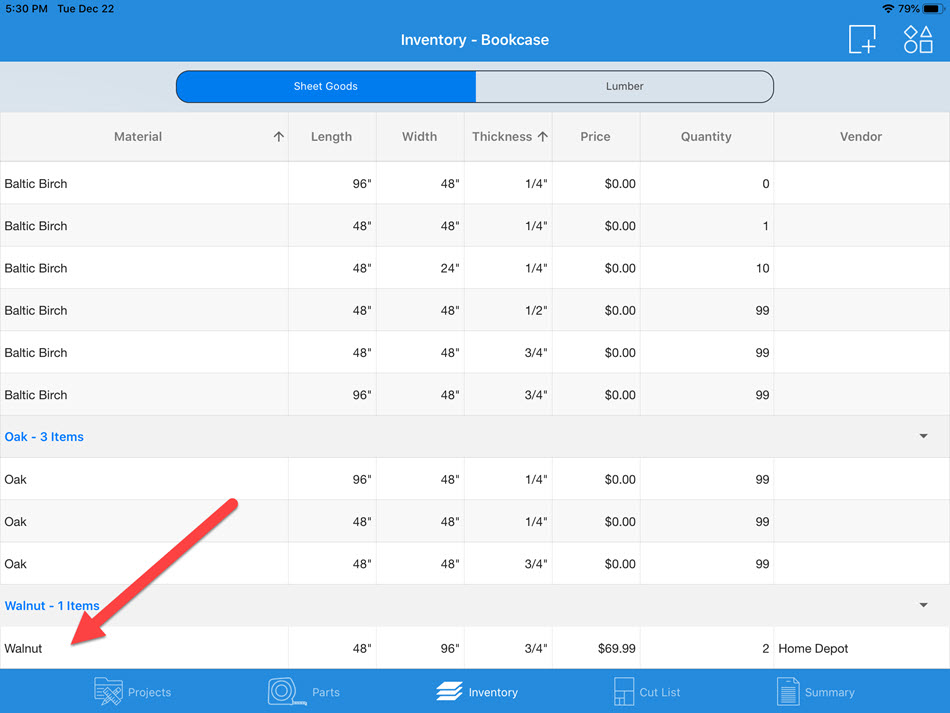
Redigieren
Wischen Sie nach rechts und wählen Sie Bearbeiten oder doppeltippen Sie auf das Element, das Sie bearbeiten möchten
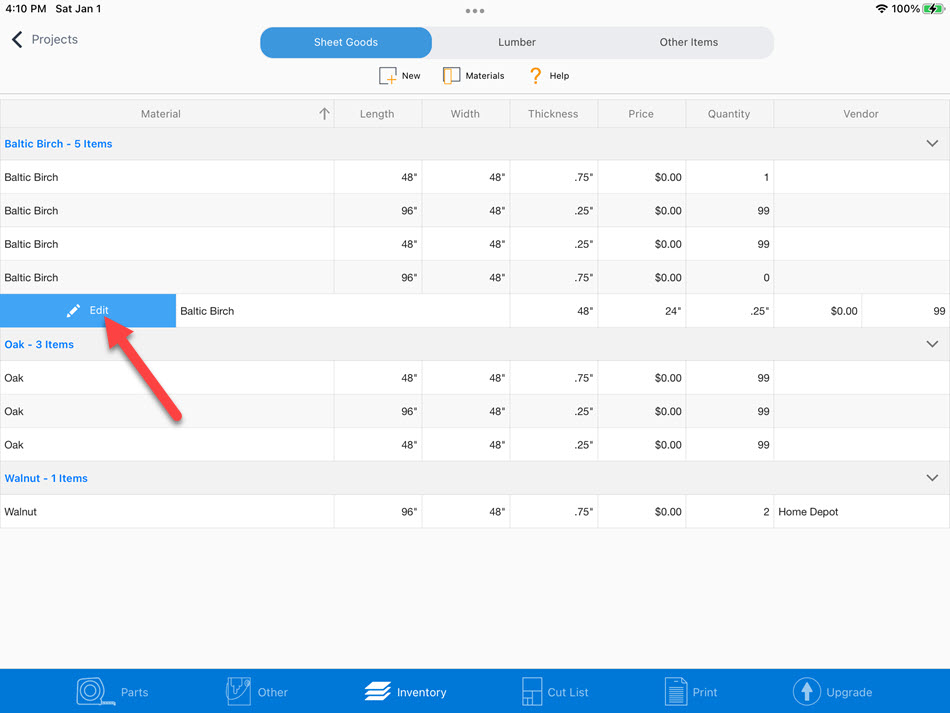
Alle Projekte teilen sich den Verschnittbestand. Wenn Sie den Bestand ändern, wirkt sich dies auf alle Projekte aus. Wenn Verschnitt feststellt, dass der Lagerartikel, den Sie anpassen, verwendet wird, können nicht alle Attribute geändert werden. In diesem Beispiel können der "Materialtyp" und die "Dicke" nicht geändert werden.
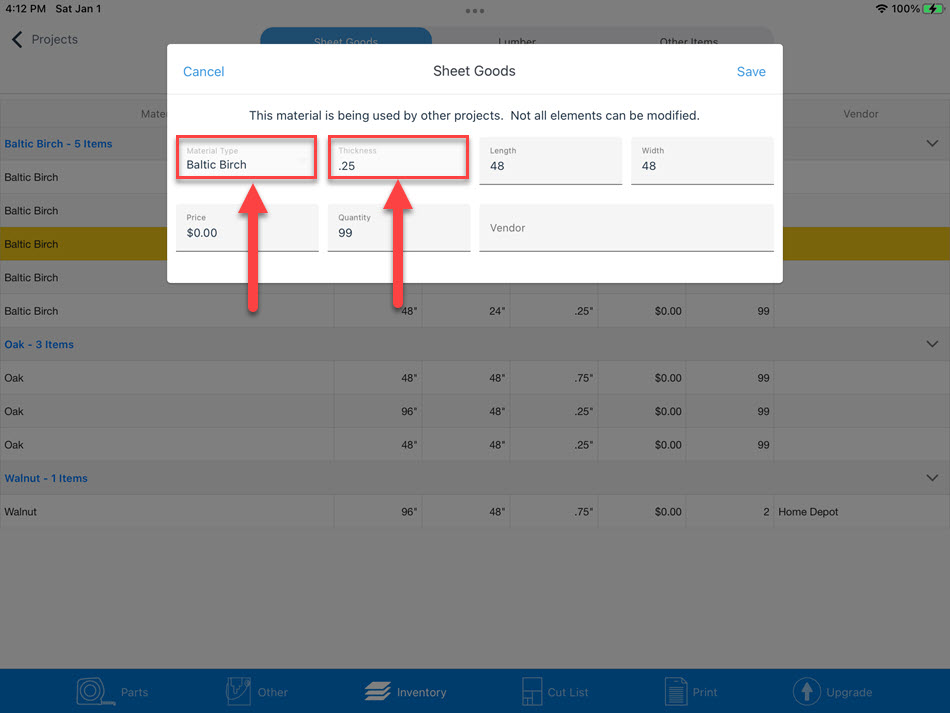
Löschen
Wischen Sie auf dem Element, das Sie löschen möchten, nach links und tippen Sie auf die Schaltfläche "Löschen"

Kopieren
Wischen Sie nach rechts und wählen Sie Duplizieren, um eine Kopie des ausgewählten Materials zu erstellen. Nach der Auswahl erscheint ein Dialogfeld, in dem Sie neue Größeninformationen eingeben können.
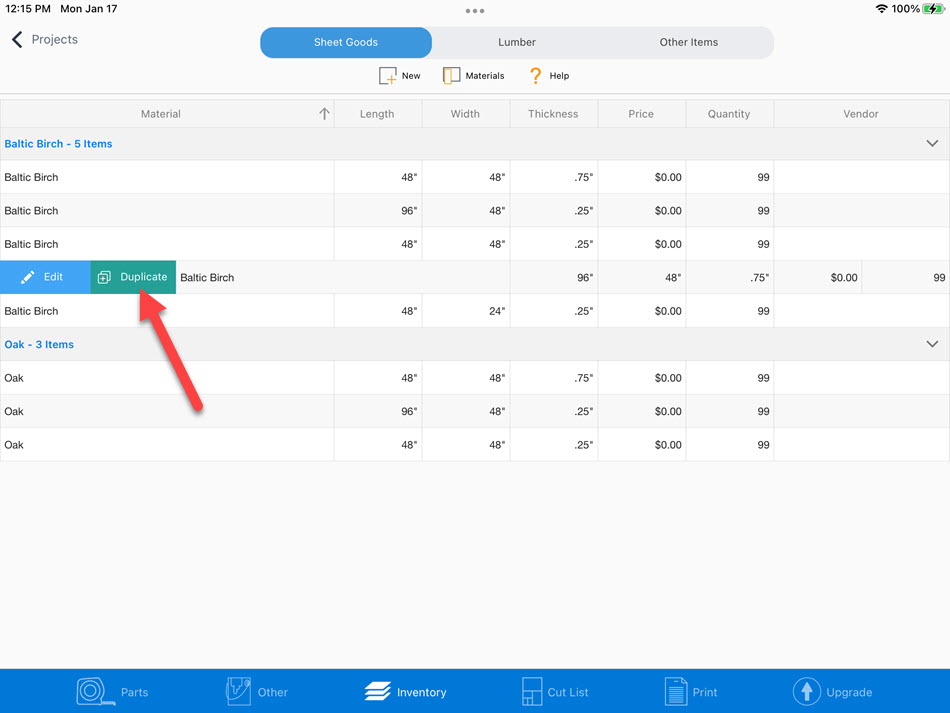
Sortieren von Spalten
Tippen Sie auf die Spaltenüberschrift, um sie zu sortieren. Tippen Sie mehrmals, um aufsteigend, absteigend oder in natürlicher Reihenfolge zu wechseln
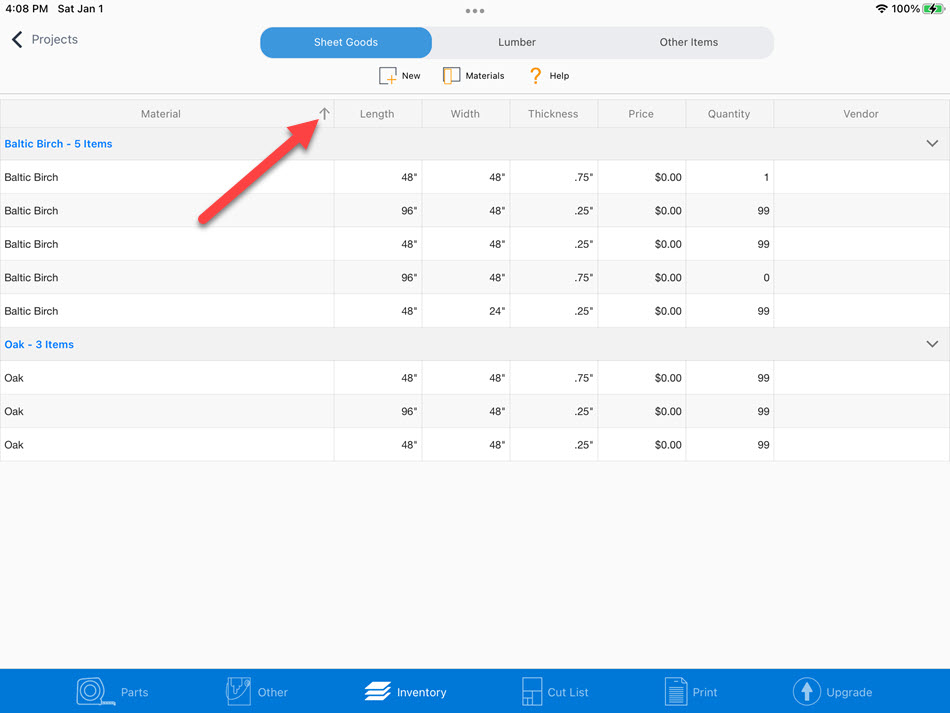
Menge des verfügbaren Materials
Die meisten von uns haben nicht unbegrenzt viel Holz zum Schneiden. Möglicherweise haben Sie nur eine 4x8-Sperrholzplatte, aber mehrere 4x4-Platten. In Verschnitt können Sie feststellen, wie viel Material Sie haben, und Verschnitte arbeiten Ihr Inventar ab, indem Sie die vorhandenen Lagerbestände optimal nutzen.
Im folgenden Beispiel für 1/4-Zoll-Sperrholz aus baltischer Birke haben wir keine 4'x8'-Blätter im Bestand und nur eine 4'x4'- und zehn 4'x2'-Platten. Wenn Offcuts die Schnittliste berechnet, ignoriert es das 4'x8'-Blatt und verwendet nur ein 4'x4'-Blatt, bevor es zu den 4'x2'-Blättern übergeht. Wenn dem Verschnitt das Material zum Schneiden ausgeht, wird auf dem Bildschirm der Schnittliste eine Warnmeldung angezeigt.
Es ist wichtig zu beachten, dass Offcuts KEINE Lagerbestände für Sie verwaltet. Dies ist ein manueller Prozess, der Ihnen überlassen bleibt.
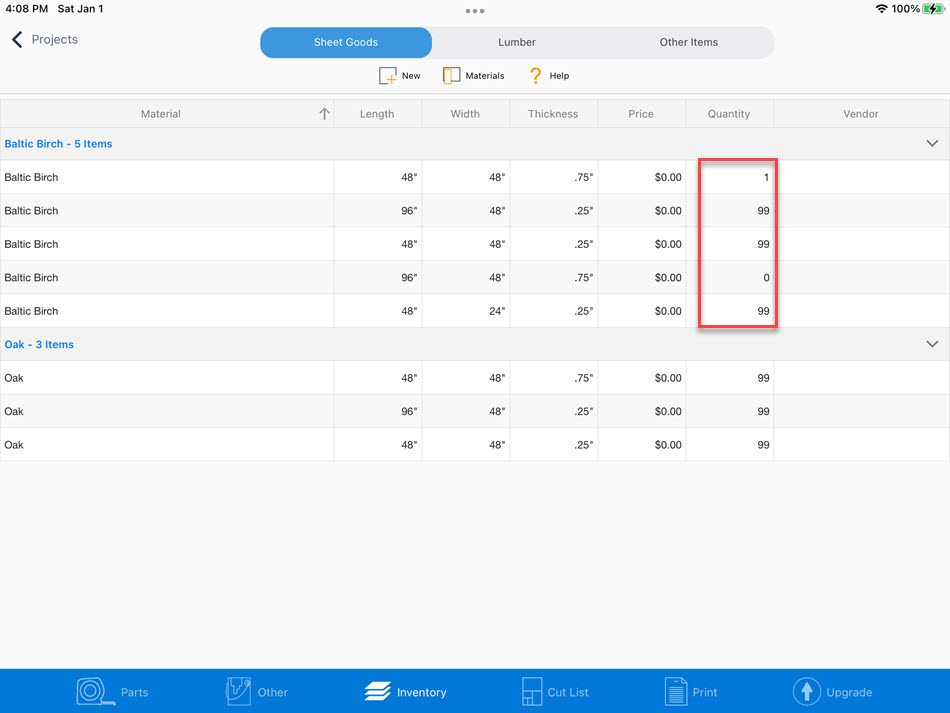
Um die Lagerbestände anzupassen, doppeltippen Sie auf den ausgewählten Lagerartikel, passen Sie die Menge an und klicken Sie auf Speichern